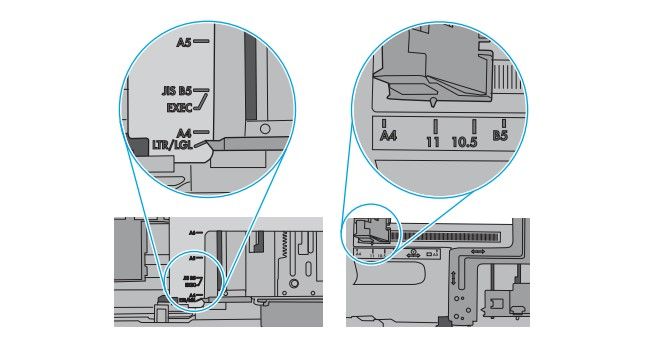-
×Información¿Necesita ayuda con Windows 11?
Vea información sobre compatibilidad, actualización y soluciones para problemas conocidos de HP y Microsoft, clicando aquí
InformaciónCorrija errores en Win 10Resuelva problemas de actualización de Windows 10 en un PC HP – Centro de soporte HP para Windows 10
-
-
×Información¿Necesita ayuda con Windows 11?
Vea información sobre compatibilidad, actualización y soluciones para problemas conocidos de HP y Microsoft, clicando aquí
InformaciónCorrija errores en Win 10Resuelva problemas de actualización de Windows 10 en un PC HP – Centro de soporte HP para Windows 10
-
- Comunidad de Soporte HP
- >
- Impresoras
- >
- Impresión
- >
- No toma el tamaño del papel automaticamente de la...
- Suscribirse
- Marcar tema como nuevo
- Marcar tema como leído
- Hacer que este Tema flote siempre en la parte superior de mi pantalla
- Seguir
- Suscribir
- Silenciar
- Página de impresión sencilla

Crea una cuenta en la Comunidad HP para personalizar tu perfil y realizar una pregunta
- Marcar como nuevo
- Favorito
- Suscribir
- Silenciar
- Suscribirse
- Resaltar
- Imprimir
- Reportar Mensaje
No toma el tamaño del papel automaticamente de la bandeja segun el documento enviado
el 23-11-2021 04:04 PM
Tengo varias Laser Jet Enterpries MFP 632 y le configuro en la impresora el tipo de papel en las bandejas, de igual forma en las preferencias y porpiedades, y en el documento, a la hora de enviarlo deberia tomar en automatico la bandeja segun el tamaño determinado del documento, pero no lo hace, siempre pide en la pantalla de la impresora que se debe elegir la bandeja, no se que me falta configurar para que lo haga automaticamente.
- Marcar como nuevo
- Favorito
- Suscribir
- Silenciar
- Suscribirse
- Resaltar
- Imprimir
- Reportar Mensaje
No toma el tamaño del papel automaticamente de la bandeja segun el documento enviado
24-11-2021 02:07 PM - editado 24-11-2021 02:08 PM
Estimado @ANAYELIGV
- Cargue la bandeja con el tamaño de papel adecuado para el trabajo.
-. Asegúrese de que el tamaño y el tipo de papel estén correctamente definidos en el panel de control de la
impresora.
- Asegúrese de que las guías de papel de la bandeja están ajustadas correctamente al tamaño del papel.
Ajuste las guías a la sangría adecuada en la bandeja. La flecha de la guía de la bandeja debe estar totalmente
alineada con la marca de la bandeja
Compruebe la configuración de tipo de papel en el panel de control de la impresora y, si es necesario, cámbiela.
1. Abra y cierre la bandeja de papel.
2. Siga las indicaciones del panel de control para confirmar o modificar la configuración del tipo y el tamaño
del papel para la bandeja.
3. Asegúrese de que el papel cargado cumple las especificaciones.
4. Ajuste la configuración de humedad y resistencia en el panel de control para que se adapte al entorno.
a. Abra los siguientes menús:
i. Configuración
ii. Copiar/Imprimir
iii. Calidad de impresión
iv. Ajuste de tipo de papel
b. Seleccione el tipo de papel que coincida con el tipo que hay cargado en la bandeja.
c. Utilice las flechas para aumentar o reducir la configuración de humedad y resistencia.
5. Asegúrese de que la configuración del controlador coincide con la configuración del panel de control.
Mi ayuda es voluntaria
- Si lo ayude a solucionar su consulta o problema por favor haga clic sobre ACEPTAR COMO SOLUCION en el mensaje que aporto la solución
¿No encontraste lo que estabas buscando? Pregunta a la Comunidad